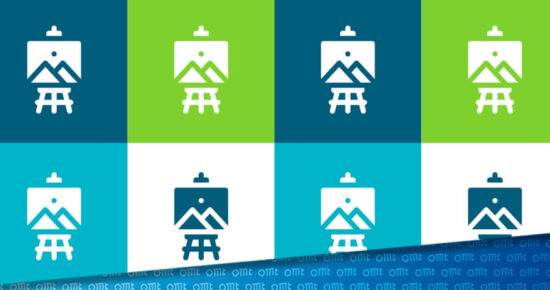Hast Du schon mal einen Social-Media-Beitrag gesehen, der Dich sofort gefesselt hat und nicht mehr aus Deinem Kopf raus ging? Vielleicht war es die kräftige Farbkombination, die prägnante Typografie oder einfach die Kreativität des Designs, die Dich nicht losgelassen hat. Visuelle Inhalte sind mächtig und super individuell – sie erregen Aufmerksamkeit, lösen Emotionen aus und bleiben lange im Gedächtnis. Egal, ob Du Einladungen, Social-Media-Posts, Poster oder Präsentationen erstellst – die visuelle Gestaltung ist der Schlüssel zum Erfolg.
Aber Bildbearbeitung und Grafikdesign müssen nicht kompliziert sein. Heutzutage musst Du kein Designer sein und kommst auch ohne Photoshop und InDesign aus, wenn Du tolle Inhalte erstellen möchtest.
Denn hier kommt Canva ins Spiel. Es ist das ideale Bildbearbeitungsprogramm für alle, die ohne besondere Designkenntnisse und großes technisches Know-how kreativ werden wollen. Dabei hilft es Dir, in kurzer Zeit beeindruckende Designelemente zu erstellen, egal ob du Anfänger oder Profi bist. In diesem umfassenden Leitfaden zeige ich Dir daher Schritt für Schritt, wie du Canva optimal nutzen kannst und das Beste aus Deinen kreativen Ideen herausholst oder fortlaufend Neuerungen vornehmen kannst! Natürlich kannst Du Dir auch Hilfe für Deine Bildbearbeitung mit Canva holen.
1. Was ist Canva und warum nutzen es so viele Menschen?
Canva ist ein webbasiertes Bildbearbeitungsprogramm, welches 2013 gegründet wurde und sich seitdem zu einem der beliebtesten Tools für Grafikdesign entwickelt hat und fortlaufend Neuerungen vornimmt. Weltweit nutzen über 60 Millionen Menschen Canva– von Privatpersonen bis hin zu Unternehmen und großen Marken. Was macht Canva aber so besonders? Vor allem die Benutzerfreundlichkeit und Vielseitigkeit bei der Fotobearbeitung. Du kannst kreative Grafikdesigns umsetzen, ohne teure Software oder spezielle Designkenntnisse zu benötigen.
Die intuitive Drag-and-Drop-Oberfläche sorgt dafür, dass Du Dich schnell zurechtfindest, auch wenn Du noch nie zuvor ein Designprogramm verwendet hast. Ob Du Social-Media-Posts, Präsentationen, Flyer, Logos oder sogar Videos erstellen möchtest – Canva bietet für fast jede Art von visuellem Inhalt eine einfache Lösung. Es ist so einfach, dass Du sofort loslegen kannst, aber gleichzeitig auch so leistungsfähig, dass sogar erfahrene Designer mit der Bildbearbeitung von Canva beeindruckende Ergebnisse erzielen können.
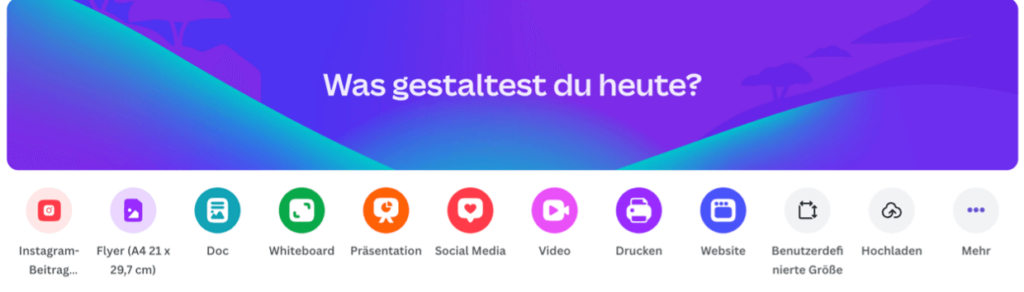
Abbildung 1: Screenshot der Benutzeroberfläche von Canva. Die verschiedenen Formate der Designs.
2. Der Einstieg: So findest Du Dich im Canva-Dashboard zurecht
Bevor Du startest: Bei Canva ist kein Download notwendig – Du bedienst die Anwendung ganz einfach in Deinem Browser. Dafür benötigst Du jedoch eine stabile Internetverbindung, da dieses Bildbearbeitungsprogramm webbasiert ist.
Nach Deiner Anmeldung landest Du auf einem übersichtlichen Dashboard, das Dir den Einstieg leicht macht und auch bei Neuerungen übersichtlich bleibt, um Dir die Fotobearbeitung so gut es geht zu erleichtern. Du wirst feststellen, dass alles klar strukturiert ist, sodass Du schnell findest, was du suchst und dabei sogar noch von den Designvorschlägen inspiriert wirst. Hier ein kurzer Überblick über die wichtigsten Bereiche des Bildeditors:
– Vorlagen: Canva bietet eine Bandbreite an fertigen Vorlagen, die Du für deine Designs nutzen kannst. Diese sind thematisch sortiert, sodass Du schnell die passende Vorlage für Deinen Zweck findest – egal, ob es sich um Social Media, Marketingmaterialien, Poster oder Präsentationen handelt, Du wirst etliche Grafikelemente und auch Texteffekte finden.
– Deine Designs: Dieser Bereich speichert alle Deine bisherigen Projekte. So kannst Du jederzeit zu einem früheren Design zurückkehren und es weiterbearbeiten oder als Grundlage für neue Projekte oder als Inspiration verwenden.
– Brand-Kit (nur in der Pro-Version): Wenn Du regelmäßig Grafikdesigns und Grafikelemente für Dein Unternehmen oder Deine Marke erstellst, kannst Du hier alle wichtigen Markenelemente Deines Corporate Designs wie Logos, Farben und Schriften speichern. Das spart Dir nicht nur Zeit, sondern sorgt auch für die Einheitlichkeit deiner Designs.
Dank dieses intuitiven Aufbaus wirst du Dich schnell ohne großen Aufwand zurechtfinden. Ob du mit einer Vorlage startest oder Dein eigenes Design von Grund auf erstellst – Du wirst kinderleicht Schritt für Schritt durch den Prozess des Bildbearbeitungsprogramms geführt.
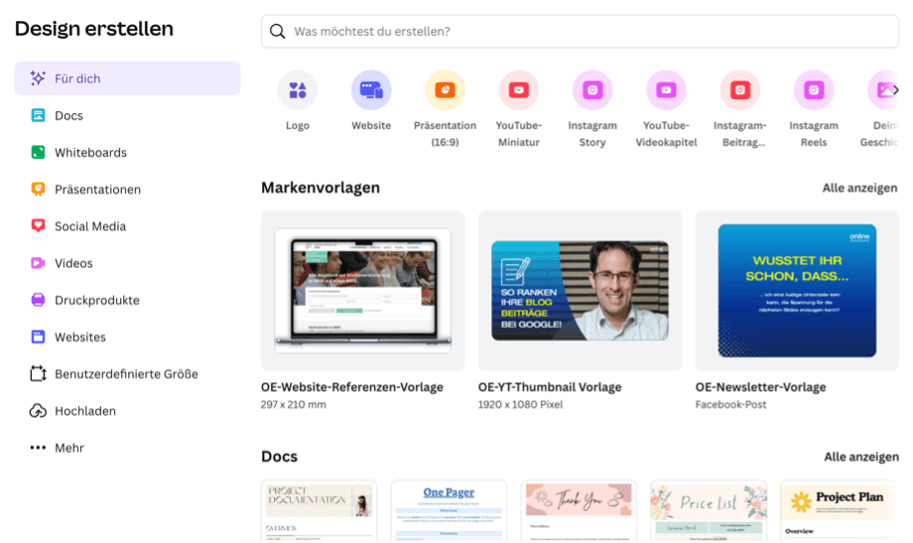
Abbildung 2: Screenshot der Benutzeroberfläche von Canva. Neues Design auf Canva erstellen.
3. Bilder hochladen und bearbeiten: So einfach geht’s in Canva
Bilder spielen eine entscheidende Rolle in fast jedem Design. Sie können Emotionen wecken, Botschaften vermitteln und die Aufmerksamkeit der Betrachter auf sich ziehen und diesen dadurch fesseln. Du hast daher zwei einfache Möglichkeiten, Bilder zu verwenden: Entweder Du nutzt die riesige Bibliothek an Stockfotos und Illustrationen, die Canva bietet, oder Du lädst Deine eigenen Bilder hoch und nutzt anschließend die Fotobearbeitung zur Anpassung. Achtung: Mache Dich hier immer zum Nutzungsrecht der einzelnen Bilder schlau.
Bildbearbeitung leicht gemacht
Sobald Du ein Bild in Dein Design eingefügt hast, stehen Dir zahlreiche Bearbeitungswerkzeuge wie der Bildeditor zur Verfügung, mit denen Du dein Bild nach Deinen Wünschen und Vorstellungen, aber auch speziellen Designanforderungen, anpassen kannst, um Abbildungsfehler zu vermeiden. Hier eine Übersicht der wichtigsten Funktionen bei der Bildgenerierung und Fotobearbeitung:
Eigene Bilder hochladen und verwalten
Du möchtest Deine eigenen Fotos oder Grafiken in deinem Design verwenden? Kein Problem! Klicke im linken Menü auf „Uploads“ und lade Deine Bilder (oder Videos) einfach von deinem Computer hoch. Diese Medien werden automatisch in deiner persönlichen Mediathek gespeichert, sodass Du sie bei Bedarf jederzeit wieder verwenden kannst. Das ist besonders praktisch, wenn Du häufig mit denselben Bildern arbeitest, zum Beispiel mit Unternehmenslogos oder Produktfotos. Hier könnte dann auch eine Bildschirmaufzeichnung durch den Onlinezugriff in ein Mock gebracht werden.
Bildanpassungen: Helligkeit, Kontrast und Sättigung
Sobald Dein Bild eingefügt ist, kannst Du sofort mit der Bildbearbeitung beginnen. Canva bietet dir grundlegende Anpassungswerkzeuge, die mit nur wenigen Klicks bedient werden können. Du kannst die Helligkeit deines Bildes anpassen, um es je nach Design heller oder dunkler erscheinen zu lassen. Mit dem Kontrast kannst Du die Unterschiede zwischen den hellen und dunklen Bereichen des Bildes verstärken oder abschwächen, um bestimmte Elemente hervorzuheben oder in den Hintergrund zu rücken. Die Sättigung gibt dir die Möglichkeit, die Farben kräftiger oder dezenter erscheinen zu lassen. All diese Anpassungen können leicht über Schieberegler vorgenommen werden, sodass Du die perfekte Balance für Dein Bild findest.
Filter anwenden: Ein Klick für einen neuen Look
Eines der beliebtesten Features ist die Möglichkeit, Filter auf Bilder anzuwenden. Mit nur einem Klick kannst Du damit den gesamten Look und die Stimmung eines Bildes verändern. Es werden eine Vielzahl von Filtern, von klassischen Schwarz-Weiß-Effekten bis hin zu kräftigen, farbenfrohen Stilen geboten. Diese Filter sind besonders praktisch, wenn Du schnell einen bestimmten Stil erreichen möchtest oder den Bildern eine Einheitlichkeit verleihen willst, ohne stundenlang an den Details arbeiten zu müssen. Und wenn dir ein Filter gefällt, kannst du ihn mit weiteren Anpassungen personalisieren, um den perfekten Look zu kreieren.
Bild zuschneiden und anpassen
Manchmal ist nicht das gesamte Bild wichtig, sondern nur ein bestimmter Ausschnitt. Canva macht es dir leicht, Bilder präzise zuzuschneiden. Dafür kannst Du einfach an den Ecken oder Rändern des Bildes ziehen, um den gewünschten Bildausschnitt zu wählen. Du kannst auch das Seitenverhältnis ändern, wenn Du beispielsweise ein quadratisches Bild für Instagram oder ein breites Bild für ein Facebook-Cover benötigst. Das Tool ist flexibel und hilft Dir, das Beste aus Deinem Bild herauszuholen.
Bilder skalieren und ausrichten
Die richtige Positionierung von Bildern in Deinem Design ist ebenfalls entscheidend. Dir wird ermöglicht, Bilder mühelos zu skalieren, indem Du sie vergrößerst oder verkleinerst, ohne dass die Qualität dabei verloren geht. Zudem gibt es zahlreiche Ausrichtungshilfen und Raster, die Dir dabei helfen, Deine Bilder präzise im Design zu platzieren. So kannst Du sicherstellen, dass jedes Bild an der richtigen Stelle sitzt und Dein Design ausgewogen und professionell wirkt.
Transparenz und Schatteneffekte
Eine weitere besonders nützliche Funktion, ist die Möglichkeit, die Transparenz eines Bildes anzupassen. Das ist perfekt, wenn Du ein Bild als Hintergrund verwenden möchtest, aber es nicht zu dominant sein soll. Indem Du die Transparenz reduzierst, wird das Bild dezenter, sodass Du darüber Text oder andere Designelemente platzieren kannst, ohne dass das Bild zu sehr ablenkt. Zusätzlich kannst Du den Schatteneffekt hinzufügen, um Deinem Bild mehr Tiefe und Dimension zu verleihen. Diese kleinen Details können den Unterschied zwischen einem einfachen und einem herausragenden Design ausmachen.

Abbildung 3: Beispielbild zur Transparenz am Beispiel Online Experience.
Der blaue Balken mit dem Farbverlauf ist leicht transparent.
Der Hintergrundentferner: Freistellen leicht gemacht (Pro-Version)
Eine der leistungsstärksten Funktionen von Canva, die allerdings nur in der Pro-Version verfügbar ist, ist der Hintergrundentferner. Diese Funktion ist besonders hilfreich, wenn Du ein Bild hast, bei dem du nur ein bestimmtes Objekt oder eine Person ohne den Hintergrund verwenden möchtest. Mit nur einem Klick wird der Hintergrund entfernt und das freigestellte Objekt bleibt übrig. Diese Funktion ist ideal für Produktfotos, Logos oder Porträts, die Du in verschiedene Designs einfügen möchtest, ohne dass der ursprüngliche Hintergrund stört.
Bildbearbeitung mit Effekten und Rahmen
Auch eine Vielzahl von Effekten und Rahmen, mit denen du deine Bilder noch interessanter gestalten kannst werden geboten. Du kannst beispielsweise den beliebten „Vignette“-Effekt nutzen, der die Ränder des Bildes leicht abdunkelt und so den Fokus auf die Mitte lenkt. Außerdem kannst du deinen Bildern mit Rahmen mehr Struktur verleihen, sei es ein schlichter weißer Rand oder ein kreativer Rahmen, der perfekt zu Deinem Design passt. Ebenso kannst Du Deine Bilder in ein Mock bringen, wie beispielsweise einen Screenshot in die Form eines Handys damit es visuell ansprechender ist.
Bildkomposition und Ebenen
Ein weiteres Highlight der Bildbearbeitung ist die Arbeit mit Ebenen. Jedes Bild, jeder Text und jedes Designelement befinden sich auf einer separaten Ebene. Das gibt Dir die Freiheit, Bilder im Hintergrund zu platzieren, Texte darüber zu legen oder verschiedene Elemente so anzuordnen, dass sie ein harmonisches Gesamtbild ergeben. Du kannst die Reihenfolge der Ebenen ganz einfach per Drag-and-Drop ändern, sodass Du immer die volle Kontrolle über Dein Design hast.
Zusätzliche Bildbearbeitungswerkzeuge in Canva
Abgesehen von den genannten Funktionen gibt es noch viele weitere nützliche Bildbearbeitungstools. Du kannst beispielsweise Bildausschnitte spiegeln, um das Motiv nach links oder rechts zu drehen. Auch das Einfärben von Schwarz-Weiß-Bildern oder das Hinzufügen von speziellen Effekten wie Unschärfe oder Rauschunterdrückung ist möglich. Diese Funktionen geben Dir viele kreative Freiheiten, um Deine Bilder perfekt in Dein Design zu integrieren.
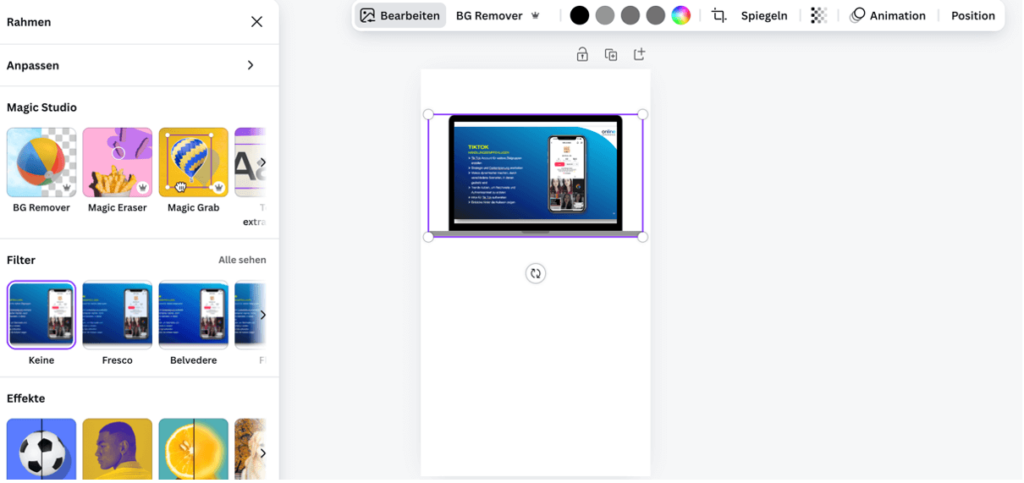
Abbildung 4:Screenshot der Benutzeroberfläche von Canva.
Verschiedene Bildbearbeitungsoptionen.
Und was ist mit KI?
Übrigens: es gibt auch ein KI-Tool, mit dem sich einfach und schnell Bilder und Grafiken erzeugen lassen. Die Qualität der Inhalte ließ in unseren Tests aber bisher zu wünschen übrig. Dennoch ist es ratsam, dabei auf Neuerungen zu achten und diese auszuprobieren.
4. Texte und Grafiken: So bringst Du Dein Design auf das nächste Level
Bilder allein machen noch kein vollständiges Design. Um Deine Botschaft klar zu kommunizieren, sind Texte, Grafiken und Icons essenziell. Bei Canva gibt es dafür zahlreiche Möglichkeiten, diese Grafikelemente einfach und unkompliziert in Dein Design zu integrieren.
Texte hinzufügen
Der Text ist oft mit das wichtigste Element in einem Design. Ob Du dabei eine Überschrift, eine Bildunterschrift oder eine kurze Nachricht hinzufügen möchtest – Canva macht es Dir einfach. Klicke einfach auf „Text“ im linken Menü und wähle zwischen den Optionen Überschrift, Unterüberschrift oder Fließtext. Du kannst zusätzlich die Größe, Farbe und Schriftart des Textes ganz nach Deinen Wünschen anpassen. Dir werden hier viele Gestaltungsmöglichkeiten geboten, sodass du Deinen Text optimal in Dein Design integrieren kannst.
Die richtige Schriftwahl
Bei der Wahl der richtigen Schriftart gilt: Weniger ist oft mehr. Canva bietet eine riesige Auswahl an Schriftarten, aber es ist wichtig, diese gezielt und mit Bedacht einzusetzen. Zu viele verschiedene Schriften können ein Design überladen und unübersichtlich wirken lassen. Ein guter Tipp: Verwende maximal zwei bis drei verschiedene Schriftarten, um einen harmonischen Look zu erzielen. Kombiniere beispielsweise eine auffällige Schrift für die Überschrift mit einer klaren, gut lesbaren Schriftart für den Fließtext.
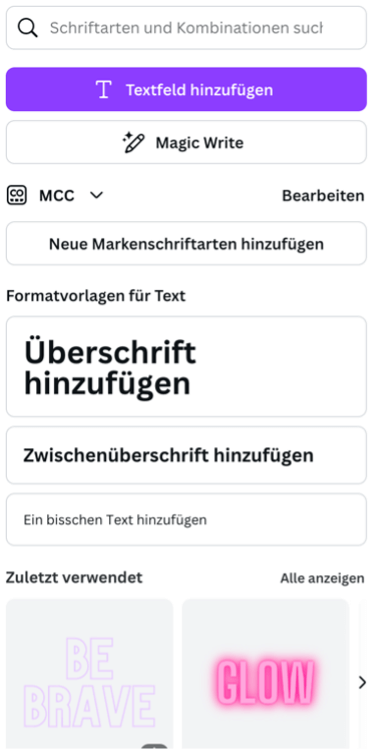
Abbildung 5:
Screenshot der Benutzeroberfläche von Canva.
Verschiedene Schriften.
Grafiken und Icons
Ein weiteres großartiges Feature ist die riesige Auswahl an Grafikelementen, Icons und Illustrationen, die Du in dein Design integrieren kannst. Diese visuellen Elemente helfen dabei, wichtige Informationen hervorzuheben oder bestimmte Botschaften auf kreative Weise zu verstärken. Ob Du ein Icon für soziale Medien, eine Illustration oder eine grafische Darstellung suchst – Dir wird eine Bandbreite an Optionen geboten, die Du in Deinem Design verwenden kannst.
Icons eignen sich dabei besonders gut, um Inhalte zu visualisieren oder Texte aufzulockern. Du kannst sie einfach per Drag-and-Drop in Dein Design ziehen und nach Belieben anpassen.

Abbildung 6:
Beispielbild: Icons die wir in der Markenwelt von Online Experience für Posts, Folien etc. nutzen.
5. Vorlagen nutzen: Ein Turbo für Deine Kreativität
Es gibt auch mal Tage, an denen einem die Kreativität fehlt – und genau dafür sind die Vorlagen ideal! Canva bietet dir insgesamt über 60.000 Vorlagen für alle möglichen Designanforderungen. Egal, ob Du einen Instagram-Post, eine Präsentation, einen Flyer oder eine Infografik erstellen möchtest – es gibt immer eine Vorlage, die dir den Einstieg in die Bildbearbeitung erleichtert und dir Inspiration verschafft.
Vorlagen individualisieren
Auch wenn Du mit einer Vorlage arbeitest, bedeutet das nicht, dass Dein Design nicht originell ist. Im Gegenteil! Die Vorlagen sind so gestaltet, dass Du sie nach Belieben anpassen kannst. Du kannst die Farben ändern, eigene Bilder hinzufügen, Texte anpassen und vieles mehr. So wird aus einer einfachen Vorlage im Handumdrehen ein einzigartiges Design, das genau deinen Vorstellungen entspricht und aus welcher Du ganz einfach Neuerungen erstellen kannst.
Eigene Vorlagen erstellen
Sobald du selbst ein Design erstellt hast, das dir besonders gut gefällt, kannst Du es als Vorlage speichern. Das ist besonders nützlich, wenn Du regelmäßig ähnliche Designs erstellst, wie etwa Social-Media-Posts oder Marketingmaterialien für Deine Marke. Durch das Speichern Deiner eigenen Vorlagen sparst Du Zeit und stellst sicher, dass Deine Designs immer konsistent bleiben.
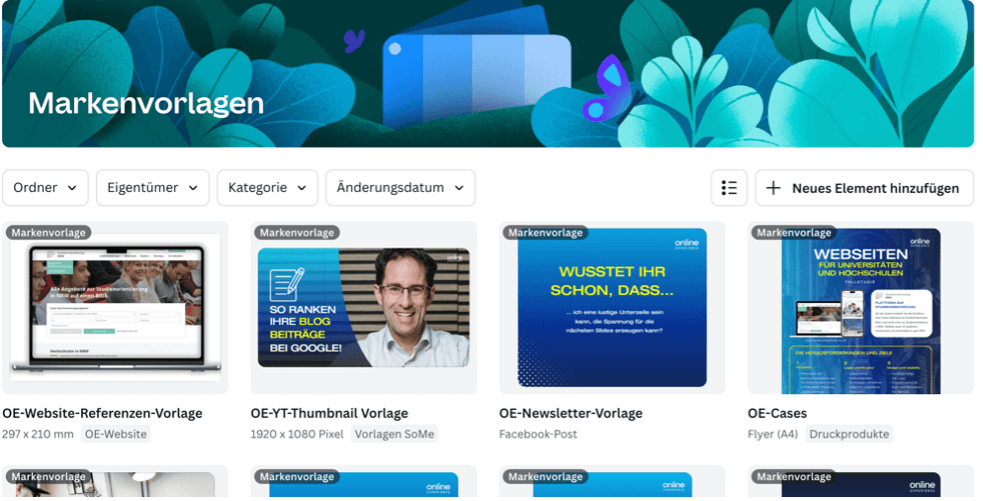
Abbildung 7:
Screenshot der Benutzeroberfläche von Canva.
Markenvorlagen von Online Experience.
6. Canva Pro vs. kostenlose Version: Welche ist die richtige für Dich?
Canva bietet sowohl eine kostenlose Version als auch eine kostenpflichtige Version namens Canva Pro mit mehreren Neuerungen zur Benutzerfreundlichkeit an.
Beide Versionen haben ihre Vorteile, es hängt von Deinen eigenen individuellen Bedürfnissen ab, welche Version die richtige zur Bildbearbeitung für Dich ist.
Funktionen der kostenlosen Version
Die kostenlose Version von Canva bietet bereits eine beeindruckende Auswahl an Funktionen. Hier sind einige der wichtigsten:
- Zugriff auf Tausende von kostenlosen Vorlagen und Designs
- Zugriff auf Millionen von kostenlosen Fotos und Grafiken
- Basis-Bildbearbeitungsfunktionen wie Filter, Zuschneiden, Helligkeit und Kontrast
- Exportieren von Designs in verschiedenen Dateiformaten wie JPEG, PNG oder PDF
Funktionen von Canva Pro
Canva Pro bietet zusätzliche Funktionen, die vor allem für professionelle Designer, Unternehmen und Teams interessant sind, ohne dass der Komplexitätsgrad zu hoch wird. Hier einige der Highlights:
- Zugriff auf über 75 Millionen Premium-Bilder, -Videos und -Grafiken
- Die Möglichkeit, eigene Brand-Kits zu erstellen, um Markenfarben, Logos und Schriften zu speichern und in Deinen Designs zu verwenden
- Hintergrundentferner: Entferne den Hintergrund oder Verzerrungen eines Bildes mit nur einem Klick
- Magic Resize: Du kannst ein Design erstellen und es dann automatisch in verschiedene Formate umwandeln lassen, wie zum Beispiel ein Instagram-Post in ein Facebook-Banner
- Speicherplatz für bis zu 100 GB sowie die Möglichkeit der Kollaborationsfunktion, um Teams zu erstellen und kollaborativ zu arbeiten
- Umfangreichere Exportformate
Wenn Du Canva also regelmäßig für Deine Arbeit oder Dein Unternehmen nutzt, kann sich ein Upgrade auf Canva Pro, speziell für die explizite Fotobearbeitung, definitiv lohnen.
7. Social-Media-Designs mit Canva: Tipps für beeindruckende Beiträge
Eine der häufigsten Anwendungen ist die Erstellung von Inhalten für Social Media. Denn Plattformen wie Instagram, Facebook und Pinterest leben von ansprechenden visuellen Inhalten. Canva hilft Dir dabei, Social-Media-Posts zu erstellen, die in den Feeds deiner Follower sofort ins Auge fallen und sich gut vorplanen lassen. Hier sind einige Tipps, um das Beste aus Deiner Bildbearbeitung für Social Media herauszuholen:
Verwende die richtigen Bildgrößen
Jede Social-Media-Plattform hat ihre eigenen optimalen Bildgrößen. Ein Instagram-Post hat beispielsweise ein anderes Seitenverhältnis als ein Facebook-Cover oder ein Pinterest-Pin. Canva nimmt Dir die Arbeit ab, die perfekten Maße zu finden, indem es Dir voreingestellte Vorlagen für jede Plattform anbietet. So kannst Du sicher sein, dass dein Grafikdesign auf allen Geräten gut aussieht und vereinfacht somit die gesamte Fotobearbeitung.
Nutze Kontraste und Farbtheorien
Starke Farbkontraste können die Aufmerksamkeit Deiner Betrachter auf sich ziehen und wichtige Designelemente hervorheben und in den Fokus stellen. Canva bietet Dir dafür Farbpaletten und Vorschläge, die Dir helfen, die besten Farbkombinationen für Dein Design zu finden. Du kannst auch auf das integrierte Farbrad zurückgreifen, um komplementäre Farben zu finden, die besonders gut zusammenpassen und aufeinander abgestimmt sind.
Achte auf die Typografie
Für Social-Media-Beiträge ist ein leicht lesbarer Text wichtig. Wähle daher klare, gut lesbare Schriftarten, die sich gut von Deinem Hintergrund abheben. Und denke daran: Weniger ist oft mehr. Halte den Text kurz und prägnant und verwende nicht zu viele Texteffekte, damit er auf einen Blick ohne Verzerrungen erfasst werden kann.
8. Designs exportieren und teilen: So bringst du Dein Design in die Welt
Sobald Dein Design fertig ist, werden Dir verschiedene Möglichkeiten geboten, es zu exportieren und zu teilen. Du kannst dein Design in den Dateiformaten JPEG, SVG, PNG oder PDF herunterladen, um es beispielsweise passend für die Druckproduktion zu machen. Wenn Du ein animiertes Design oder ein Video erstellt hast, kannst Du es auch als MP4-Datei oder als GIF exportieren.
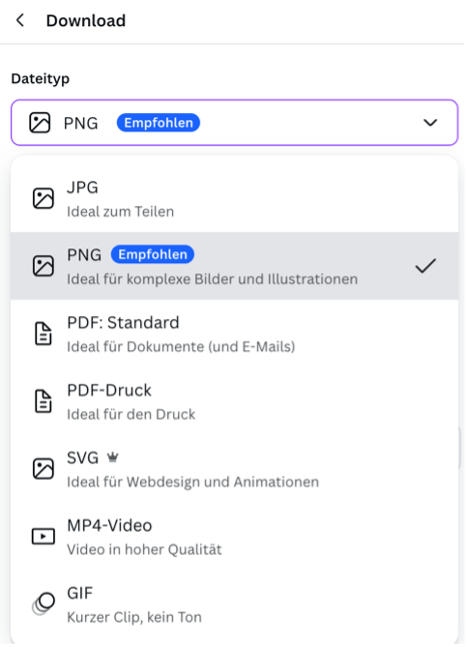
Abbildung 8:
Screenshot der Benutzeroberfläche von Canva.
Die Download-Funktionen auf Canva.
Besonders praktisch: Die Kollaborationsfunktion, wenn Du im Team arbeitest, kannst Du dein Design direkt über Canva teilen. Du kannst andere Personen zur Bearbeitung einladen und in Echtzeit an Deinem Design zusammenarbeiten. Das ist eine tolle Funktion, wenn Du mit einem Team an einem Projekt arbeitest oder Feedback von Kollegen einholen möchtest. So können z.B. auch Korrekturschleifen durch Kommentare am Design abgebildet werden.
9. Fazit: Canva ist mehr als nur ein Bildbearbeitungstool
Canva ist mehr als nur ein Bildbearbeitungsprogramm – es ist ein kreatives All-in-One-Design-Tool, das Dir ermöglicht, professionelle und ansprechende visuelle Inhalte zu erstellen. Egal, ob Du Anfänger oder erfahrener Designer bist, Dir werden ideale Werkzeuge geboten, um Deine kreativen Ideen zum Leben zu erwecken.
Von einfachen Social-Media-Posts bis hin zu aufwendigen Marketingmaterialien – mit Canva kannst Du alles umsetzen. Die Kombination aus Benutzerfreundlichkeit, einer riesigen Auswahl an Vorlagen und leistungsstarken Bearbeitungswerkzeugen macht es zu einem unverzichtbaren Tool für jeden, der visuelle Inhalte erstellen möchte.
Lass Deiner Kreativität nun also freien Lauf und probiere die Bildbearbeitung mit Canva selbst aus, denn probieren geht bekanntlich über studieren – Du wirst überrascht sein, wie einfach und schnell es ist, hochwertig ansprechende Designs zu erstellen! Wir als Agentur nutzen Canva bereits seit Jahren für unsere Designs und konnten so unsere externen Designkosten drastisch minimieren. Also eine klare Empfehlung von uns.
Sie sehen gerade einen Platzhalterinhalt von YouTube. Um auf den eigentlichen Inhalt zuzugreifen, klicken Sie auf die Schaltfläche unten. Bitte beachten Sie, dass dabei Daten an Drittanbieter weitergegeben werden.
Mehr Informationen